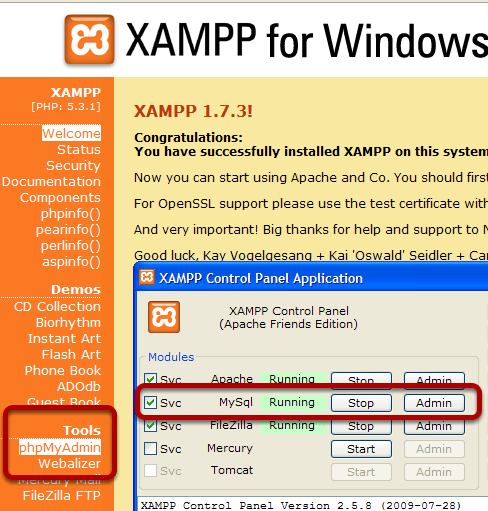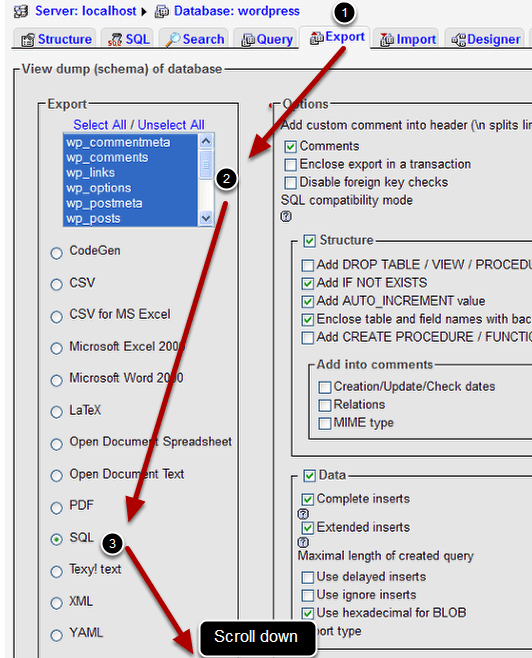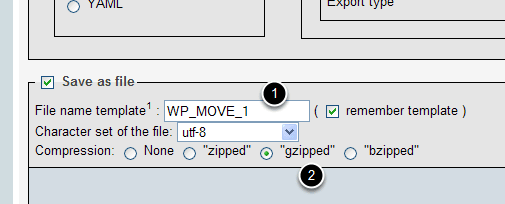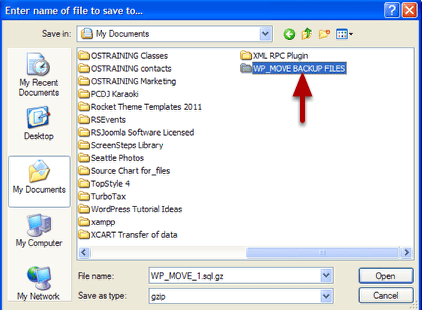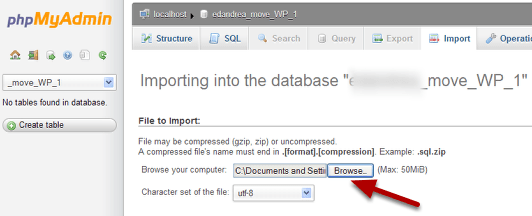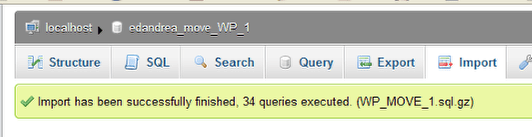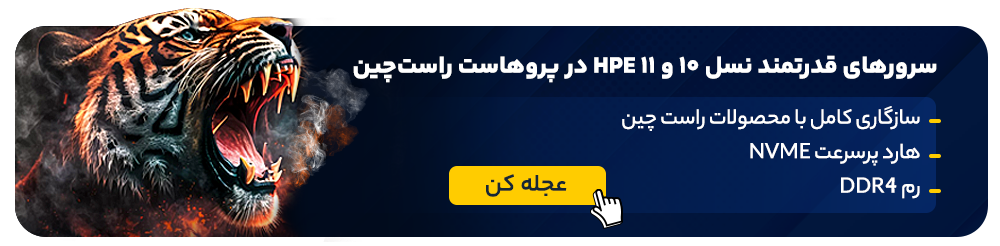آموزش انتقال وردپرس از لوکال به هاست اصلی
یکی از پرکاربردترین آموزش های وردپرس برای مبتدیان، آموزش انتقال سایت از لوکال به هاست است. البته خوب است بدانید که نه تنها مبتدیان، بلکه برنامه نویسان بزرگ هم از روش انتقال وردپرس به هاست برای طراحی سایت استفاده می کنند. چون به راحتی هر تغییری بخواهند در لوکال هاست ایجاد می کنند و سایت نهایی را بدون کمترین ایرادی تحویل می دهند. پس برای آموزش مرحله به مرحله انتقال وردپرس از لوکال به هاست به زبان ساده با ما همراه باشید.
همان طور که قبلا گفتیم یکیاز مزیت های استفاده از لوکال هاست این است که می توانید سایتتان را در کامپیوتر خودتان طراحی کنید و زمانی که سایت کامل شد آن را به هاست خریداری شده انتقال دهید تا دیگران هم به سایت شما دسترسی داشته باشند.
برای انتقال سایت وردپرسی از لوکال هاست به هاست اصلی به دو روش می توانید این کار را انجام دهید:
✔️ روش اول: با استفاده از بسته نصب آسان
این راهکار بسیار بسیار ساده است با استفاده از افزونه داپلیکتور می توانید یک بسته نصبی تهیه کنید و بر روی هاست خود آپلود می کنید و سپس مراحل نصب سایت را انجام دهید.
✔️ روش دوم: به هر دلیلی که نتوانستید بسته نصب آسان تهیه کنید از راهکار انتقال دستی سایت از لوکال به هاست استفاده کنید.
روش اول انتقال سایت از لوکال هاست زمپ را در ویدئو زیر توضیح داده ایم و در ادامه مراحل رابه صورت تصویری ببینید.
انتقال وردپرس از لوکال به هاست با بسته نصبی
بعد از نصب وردپرس روی لوکال هاست و انجام سفارشی سازی ها و تکمیل سایت برای انتقال از سایت از لوکال به هاست اصلی افزونه داپلیکتور را نصب کنید و مراحل را انجام دهید:
- پس از نصب و فعالسازی افزونه داپلیکیتور به مسیر Duplicate> Pakages رفته و روی دکمه Create New بزنید.
- نام پکیج را انتخاب و روی دکمه next کلیک کنید.
- تیک Yes را بزنید سپس روی دکمه Build کلیک کنید تا پروسه ادامه پیدا کند.
- بعد از چند دقیقه بسته نصب آسان ساخته می شود که شامل دو فایل zip و installer.php است.
- بعد از اتمام ساخت بسته نصب آسان، باید هر دو فایل را در هاست خود بارگذاری کنید و مراحل نصب بسته نصب آسان در هاست اصلی انجام دهید.
اگر با محدودیت حجم بسته نصبی مواجه شدید با خرید و نصب افزونه داپلیکیتور می توانید تمام اطلاعات سایت شامل برگه، نوشته، پایگاه داده و تصاویر را به یک بسته نصبی تهیه کنید علاوه بر این به صورت روزانه یا هفتگی از سایتتان بکاپ تهیه کنید.
روش دوم انتقال وردپرس به هاست به صورت دستی
برای انتقال وردپرس از لوکال به هاست علاوه بر استفاده از بسته نصب آسان روش دستی هم وجود دارد. اول باید مطمئن شوید سایتی که طراحی کرده اید، روی لوکال به خوبی کار می کند. ما از لوکال هاست Xampp استفاده کرده ایم کاری که بایدانجام دهیم هم دیتابیس و هم فایل ها را به هاست انتقال دهیم که در ادامه مراحل را توضیح می دهیم:
قدم اول: خروجی گرفتن از دیتابیس در لوکال هاست
با وارد کردن http://localhost در مرورتان به منو زمپ بروید. یا از کنترل پنل XAMPP با استفاده از دکمه phpMyadmin را انتخاب کنید.
در بخش کنترل پنل phpMyadmin دیتابیسی که سایت را روی آن پیاده کرده اید را انتخاب کنید و روی نام آن پایگاه داده دو بار کلیک کنید.
- روی تب export کلیک کنید.
- تمام جدول های دیتابیس مورد نظر را با استفاده از باکس انتخابی در عکس، انتخاب کنید.
- حالا نوع فایلی که می خواهید خروجی بگیرید را انتخاب کنید. در اینجا SQL انتخاب شده است.
- گزینه های سمت راست صفحه را یک بار چک کنید تا درست باشند.
کمی اسکرول کنید و پایین تر بیایید.
- در بخش 1 یک نام برای دیتابیس انتخاب کنید
- یکیاز گزینه های فشرده سازی مانند zipped یا gzipped را انتخاب کنید.
- در انتها دکمه GO را بزنید تا از همه تنظیماتی که انجام داده اید، یک خروجی(Export) بگیرید.
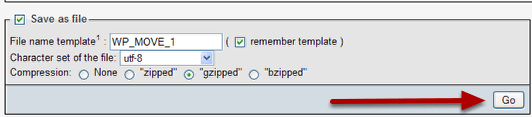
- فایل را روی کامپیوترتان ذخیره کنید.
- وقتی فایل را ذخیره کردید، احتیاجی به باز کردن آن نیست. چون از phpMyadmin هاست مقصد آن را باز خواهید کرد.
قدم دوم: ساخت دیتابیس در هاست
یک دیتابیس در هاستتان ایجاد کنید و چند چیز را حتما یادداشت کنید که بعدا به آن نیاز خواهید داشت:
- نام دیتابیس
- نام کاربری دیتابیس
- رمز عبور دیتابیس
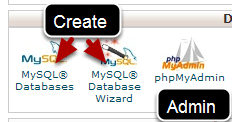
قدم سوم : وارد کردن دیتابیس در هاست
- دیتابیسی که ساخته اید را باز کنید
- مثل تصویر زیر از گزینه Browse فایلی که قبلا از زمپ خروجی گرفته اید را import کنید.
اگر انتقال را به درستی انجام دهید پیام زیر را مشاهده می کنید.
قدم چهارم: وارد کردن فایل های وردپرس به هاست
فایل های سایتتان را لوکال فشرده کنید و با فرمت zip دخیره کنید. سپس به قسمت file manager بروید و فایل فشرده را آپلود کنید و بعد از آپلود فایل را از حالت فشرده خارج کنید.
گام پنجم: انتقال آدرس ها
بعد از پایان انتقال وردپرس از لوکال هاست به سرور به تنظیمات > عمومی در پنل مدیریت وردپرس بروید و آدرس وردپرس و آدرس سایت را تغییر دهید.
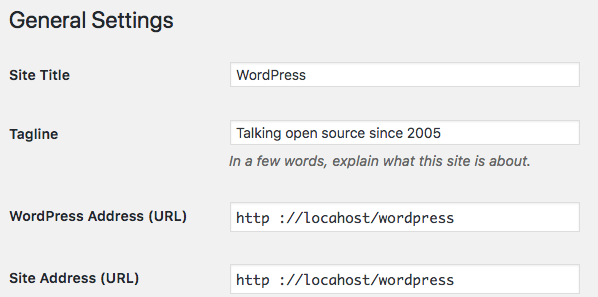
تغییراتی که انجام داده اید را ذخیره کنید اما هنوز سایتتان نمایش داده نمی شود این مسأله طبیعی است، چون URL را تغییر داده اید و به دنبال چیزی در وب می گردید که هنوز آماده نیست آخرین مرحله انتقال سایت از لوکال به هاست ارتباط با دیتابیس است.
گام ششم: ایجاد اتصال با دیتابیس
فایل wp-config.php را در یک ویرایشگر متن باز کنید. بخش مربوط به اطلاعات پایگاه داده را جستجو کنیدو هر آنچه را که برای پایگاه داده روی سرور محلی تعیین کرده اید مشاهده خواهید کرد. این را به اطلاعات پایگاه داده سرور جدیدتان تغییر دهید. (امیدوارم هنگام ثبت پایگاه داده آن را کپی کرده باشید)
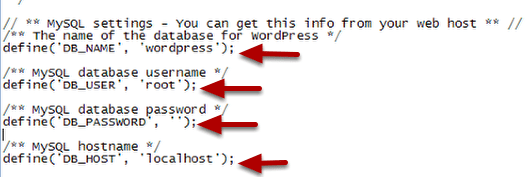
خب تبریک می گم از حالا به بعد می تونید از دیدن سایت وردپرستان در مکان جدیدش لذت ببرید. اگر سوالی برای انتقال سایت از لوکال به هاست اصلی داشتید ازقسمت دیدگاه ها بپرسید.
معرفی هاست وردپرس راست چین
اگر به دنبال هاست پرسرعت وردپرس هستید، خرید هاست وردپرس راست چین را به شما پیشنهاد میکنیم. هاست راست چین یک سرویس میزبانی وب باکیفیت بهینه شده برای سایتهایی با سیستم مدیریت محتوای وردپرس و کاملا سازگار با محصولات راست چین است.
راست چین کلود با استفاده از آخرین تکنولوژیهای روز دنیا، جدیدترین نسل سرورهای HPE، استفاده از رمهای DDR4، سرویس امنیتی IMUNIFY360، بکاپ گیری منظم و راه اندازی سریع بعنوان یک شرکت هاستینگ قدرتمند ظاهر شده است، مهمترین دلایل خرید هاست وردپرس راست چین عبارتند از: